خطأ Omegle في الاتصال بالخادم؟ أصلحها بـ 8 حلول
يكره الجميع رؤية إشعار Omegle "خطأ في الاتصال بالخادم. يرجى المحاولة مرة أخرى" أثناء استخدام الدردشة عبر الإنترنت. ربما تكون قد واجهت رسالة الخطأ هذه من قبل إذا كنت أحد مستخدمي Omegle لفترة طويلة. ماذا فعلت لإصلاحه، على أية حال؟ هل انتظرت حتى يعمل الخادم مرة أخرى؟ نظرًا لأنه يقاطعك عن التحدث مع أشخاص جدد، فقد قدم لك هذا المنشور الحلول التي تحتاجها لحل مشكلة Omegle Error Connecting to Server لمواصلة الدردشة على الفور. لذلك، دعونا ندخل في ذلك!
قائمة الدليل
لماذا يظهر "خطأ في الاتصال بالخادم. يرجى المحاولة مرة أخرى" على Omegle 8 طرق فعالة لإصلاح خطأ Omegle أثناء الاتصال بالخادم الأسئلة الشائعة حول كيفية إصلاح خطأ Omegle أثناء الاتصال بالخادملماذا يظهر "خطأ في الاتصال بالخادم. يرجى المحاولة مرة أخرى" على Omegle
وفقًا لبعض الشكاوى عبر الإنترنت، هناك عدة أسباب قد تكون مسؤولة عن خطأ Omegle أثناء الاتصال بالخادم. لقد أدرج هذا الجزء الأسباب التي لها فرص أكبر لإثارة المشكلة؛ نلقي نظرة عليهم:
- لم يعد عنوان IP يدعم استخدام Omegle؛ قد يتم تعليقه أو حظره، لذلك لديك مشكلة "خطأ في الاتصال بالخادم Omegle".
- يواجه خادم Omegle مشكلات لا يمكنك التحكم فيها.
- يقوم جهاز الكمبيوتر أو مزود خدمة الإنترنت الخاص بك بحظر Omegle من الاتصال.
- الإعدادات القديمة لمتصفحات الويب التي تتضمن ملفات تعريف الارتباط وذاكرة التخزين المؤقت والمزيد.
- بيانات التصفح المكدسة التي تم إنشاؤها بواسطة مواقع الفلاش أو المكونات الإضافية.
على الرغم من أن هذه مجرد بعض التفسيرات لسبب حدوث مشكلة Omegle Error Connecting to Server، إلا أن الحلول متاحة للقضاء على هذه الأسباب. لتوفير الوقت، تابع الجزء التالي للحصول على الحلول الثمانية الفعالة.
8 طرق فعالة لإصلاح خطأ Omegle أثناء الاتصال بالخادم
فيما يلي أفضل 8 حلول لإخراجك من تلقي رسالة "خطأ في الاتصال بالخادم. يرجى المحاولة مرة أخرى"، رسالة Omegle. تعرف على أي منها يساعدك وفقًا للمشاكل التي واجهتها.
الطريقة الأولى. تحقق مما إذا كان Omegle معطلاً
إذا لم تتمكن من الوصول إلى موقع الويب، فإن أول شيء يجب عليك فعله هو التحقق مما إذا كانت الصفحة تواجه مشكلة في الخادم. إذا كان الأمر كذلك، فسيتعين عليك الانتظار حتى يعود الخادم إلى عمله المعتاد. للقيام بذلك، ابحث عن موقع "DownDetector" للتحقق مما إذا كانت خدمة Omegle تعمل بشكل صحيح. إذا رأيت الإشعار "تشير تقارير المستخدم إلى عدم وجود مشكلة حالية في Omegle"، فجرّب الحل التالي.
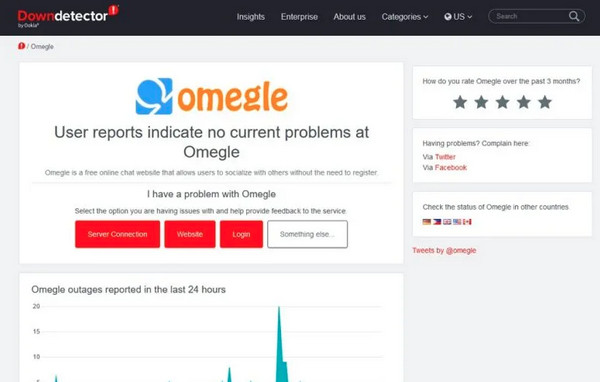
الطريقة الثانية: امسح ذاكرة التخزين المؤقت لمتصفح الويب الخاص بك
لفترة طويلة، يمكن أن تكون ذاكرة التخزين المؤقت في متصفحك تالفة أو قديمة، مما يمنعك من تحميل صفحة Omegle. سيساعد مسحها في حل مشكلة Omegle Error Connecting to Server ومشكلات الأداء الأخرى في متصفحك.
للكروم:
انقر على خيارات "المزيد". حدد "مزيد من الأدوات"، ثم "مسح بيانات التصفح" من قائمة القائمة. بعد ذلك، اختر "كل الوقت" باعتباره "النطاق الزمني" لإزالة الكل. ثم حدد مربعي الاختيار "ملفات تعريف الارتباط وبيانات الموقع الأخرى" و"الصور والملفات المخزنة مؤقتًا". انقر فوق الزر "مسح البيانات".
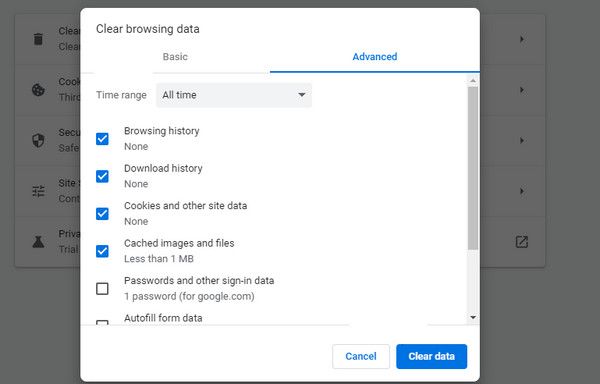
لمتصفح فايرفوكس:
انتقل إلى زر "القائمة" واختر "خيارات". بعد ذلك، انقر فوق "الخصوصية والأمان" من الجانب الأيسر. ضمن "ملفات تعريف الارتباط وبيانات الموقع"، انقر فوق "مسح البيانات"، ثم اختر مربع الاختيار "محتوى الويب المخزن مؤقتًا" قبل النقر فوق الزر "مسح".
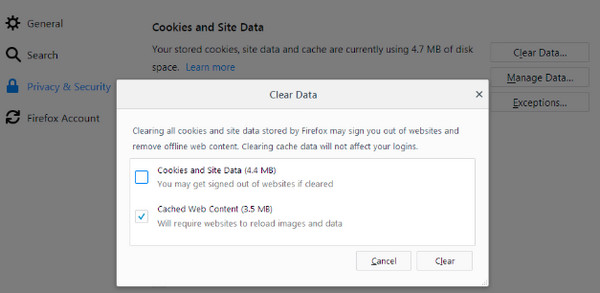
لسفاري:
في علامة التبويب "Safari"، حدد "التفضيلات" من قائمة القائمة. انتقل إلى علامة التبويب "خيارات متقدمة"، ثم حدد شريط "إظهار قائمة التطوير في القائمة" وأغلق النافذة بعد ذلك. بعد ذلك، انتقل إلى علامة التبويب "تطوير" وانتقل لأسفل للنقر على "إفراغ ذاكرة التخزين المؤقت".
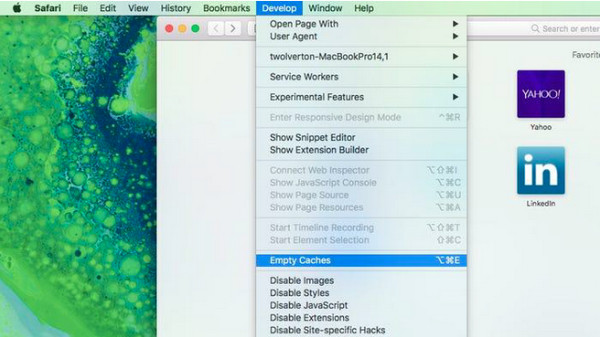
الطريقة الثالثة. التحقق من الاتصال بالإنترنت
تعد مشكلات الاتصال من بين الأسباب المحتملة لمشكلة خطأ Omegle في الاتصال بالخادم. للتحقق من ذلك، يمكنك فتح موقع ويب آخر ومعرفة ما إذا كان يتم تحميله بشكل صحيح. إذا لم يكن الأمر كذلك، يرجى قطع الاتصال بالشبكة الحالية والتحويل إلى شبكة أخرى. بعد ذلك، تحقق مما إذا كان يسمح لك بالوصول إلى صفحة Omegle دون مشكلة.
الطريقة الرابعة. أعد تشغيل جهاز التوجيه
إذا حاولت التحقق من الاتصال، فيمكنك إعادة تشغيل جهاز التوجيه الخاص بك لحل جميع مشكلات الإنترنت التي تؤدي إلى خطأ Omegle أثناء الاتصال بالخادم. جربه عن طريق تحديد موقع زر الطاقة؛ عادة ما يكون في الجزء الخلفي من جهاز التوجيه. انتظر لمدة 3 دقائق على الأقل لإعادة تشغيله.
الطريقة الخامسة. إعادة ضبط تكوين الشبكة
هناك طريقة أخرى لإصلاح خطأ Omegle في الاتصال بمشكلة الخادم وهي إعادة تعيين تكوين الشبكة باستخدام موجه الأوامر. سيؤدي القيام بذلك إلى تحديث عنوان IP الخاص بك، والذي يعد من أفضل الطرق لإصلاح بعض المشكلات المتعلقة بالشبكة.
الخطوة 1.اضغط على مفتاحي "Windows" و"R" في الوقت نفسه، ثم أدخل "cmd" في سطر الأوامر. بعد ذلك، اضغط مع الاستمرار على مفتاحي "Ctrl" و"Shift" ثم اضغط على "Enter". انقر فوق الزر "موافق" للمتابعة.
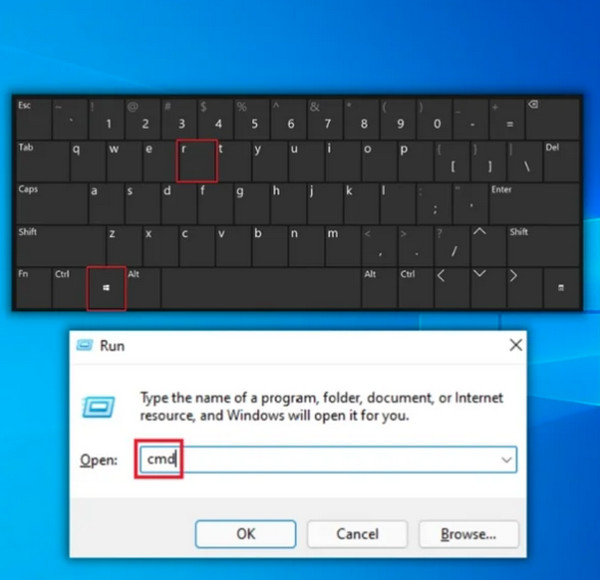
الخطوة 2.أدخل الأوامر المدرجة واضغط على مفتاح "Enter" بعد كل منها. يمكنك الآن كتابة "خروج" في المطالبة والضغط على "إدخال" بعد إدخال كل ذلك.
- إعادة تعيين Winsock Netsh
- إعادة تعيين netsh int ip
- إيبكنفيغ /الإصدار
- إيبكنفيغ / تجديد
- إيبكونفيغ / فلوشدس
الطريقة السادسة. استخدم متصفح ويب مختلفًا
قد يكون متصفح الويب الذي تستخدمه حاليًا على خطأ بسبب مشكلة Omegle Error Connecting to Server. إذا كنت تفتح صفحة Omegle في Chrome، فيمكنك الحصول على Firefox وInternet Explorer والمزيد كبدائل. مجرد التبديل إلى متصفح آخر قد يساعد في حل المشكلة. علاوة على ذلك، تأكد من أنه يستخدم شبكة VPN موثوقة توفر حماية إضافية أثناء التصفح، وتحافظ على معلوماتك وأنشطة تسجيل الدخول آمنة.
الطريقة السابعة. جرب جهازًا آخر
إذا كنت لا تزال تواجه مشكلة خطأ في الاتصال بالخادم على Omegle أثناء استخدام جهاز الكمبيوتر أو الهاتف المحمول، ففكر في تجربة جهاز آخر. سيكون من المفيد جدًا معرفة من أين تبدأ المشكلة وإعلامك بما إذا كانت المشكلة قد بدأت من الإنترنت لديك أو من داخل الخادم.
الطريقة الثامنة. الاستفادة من VPN
من الممكن أن يكون Omegle قد قام بحظر متصفحك، لذلك لديك مشكلة Omegle Error Connecting to Server. في بعض الأحيان، قد يكون استخدام VPN مفيدًا؛ ومع ذلك، قد يتم حظره فجأة بواسطة Omegle، لذا تأكد من وجود VPN عالي الجودة يوفر أمانًا وحماية إضافيين لتصفح الإنترنت بأمان. تتوفر العديد من الخدمات، لذا اختر الخدمة التي تناسب احتياجاتك الحصول على غير محظور من Omegle.
كيفية الحصول على الوقت الثمين بعد إصلاح خطأ Omegle أثناء الاتصال بالخادم
الآن بعد أن نجحت في إصلاح مشكلة خطأ Omegle أثناء الاتصال بالخادم، هناك شيء آخر يجب أن تعرفه. بالطبع، لن ترغب في إضاعة تلك اللحظات الخاصة، خاصة إذا كنت منشئي المحتوى أو منشئي المحتوى. لهذا السبب، يعد تسجيل محادثات Omegle أمرًا ممتازًا AnyRec Screen Recorder. يدعم البرنامج تسجيل جميع أنشطة الشاشة بصوت النظام وصوتك ووجهك. علاوة على ذلك، يمكنك تخصيص الإعدادات لتصدير جودة عالية تسجيلات أوميجل في MP4، MOV، الخ.

أداة تسجيل خفيفة الوزن ولكنها قوية لـ Omegle والمزيد من مواقع الدردشة.
مفاتيح التشغيل السريع المخصصة للبدء السريع والإيقاف المؤقت والاستئناف والإيقاف والتقاط الصور.
قم بتسجيل دردشة Omegle باستخدام كاميرا الويب والميكروفون أيضًا.
يتم دعم العديد من التنسيقات، بما في ذلك MP4 وGIF وPNG وMP3 وما إلى ذلك.
100% آمن
100% آمن
الأسئلة الشائعة حول كيفية إصلاح خطأ Omegle أثناء الاتصال بالخادم
-
لماذا يقول Omegle خطأ في الاتصال بالخادم؟
إذا تلقيت رسالة الخطأ، فقد تؤدي بعض ذاكرة التخزين المؤقت إلى إتلاف متصفحك. أو أن اتصالك بالإنترنت ضعيف، أو ما هو أسوأ من ذلك، أن Omegle يواجه مشكلة في خادمه، ولا يمكنك فعل أي شيء حيالها.
-
ماذا يعني حدوث خطأ في اتصال Omegle بالخادم؟
تشير رسالة الخطأ هذه إلى فشل متصفح الويب في تحميل خوادم Omegle. يمكن أن يقطع تجربتك أو حتى يمنعك من استخدام الموقع.
-
هل سيتم منعي على Omegle من الاتصال بالخادم؟
نعم. يحظر Omegle إذا كنت قد ارتكبت انتهاكات لمجتمعها. لذا، في هذه اللحظة، لا يمكنك فعل أي شيء سوى الانتظار حتى يتم رفع الحظر.
-
لماذا لا يعمل Omegle بشكل صحيح مع VPN؟
السبب الشائع هو أن نظام IP الخاص بك قد تم حظره، لذلك يمكن أن يظهر Omegle الذي لا يعمل مع VPN الخاص بك. ولكن إذا حددت Omegle شبكة VPN الخاصة بك، فمن الممكن أن يتم حظرها أيضًا. وفي هذه الحالة عليك اختيار المناسب.
-
لماذا أواجه مشكلة خطأ Omegle في الاتصال بالخدمة على Google Chrome؟
على الرغم من أن Google Chrome يدعم Omegle بشكل كبير، حاول مسح ملفات تعريف الارتباط وذاكرة التخزين المؤقت بالداخل إذا حدث الخطأ عليه على وجه التحديد. أو استخدم متصفحًا مختلفًا، مثل Firefox وSafari لنظام التشغيل Mac وInternet Explorer والمزيد.
100% آمن
100% آمن
